em algum momento, ao executar seu PC Linux, você pode estar curioso para saber qual é o tamanho da RAM. Felizmente, por causa da robustez da plataforma Linux, é fácil verificar o tamanho da sua RAM.
este tutorial abordará várias maneiras de verificar o tamanho da RAM na área de trabalho do Linux. No entanto, esses métodos também são aplicáveis aos Servidores Linux!
Linux verifique o tamanho da ram-grátis

se você deseja verificar o tamanho da RAM no seu PC Linux, a melhor maneira de fazer isso é com o comando gratuito. O comando gratuito vem com todos os sistemas operacionais Linux, e os usuários o usam para verificar o tamanho físico da RAM, o uso físico da RAM, o tamanho da troca, o uso da troca, etc.
para verificar o tamanho da RAM, você precisará começar abrindo uma janela de terminal. Para abrir uma janela de terminal na área de trabalho do Linux, você pode pressionar a combinação de teclado Ctrl + Alt + T. Ou, procure por “Terminal” no menu do aplicativo no seu PC.
uma vez que a janela do terminal está aberta, você pode executar o comando livre. Quando o comando gratuito é executado no terminal, ele mostrará um instantâneo rápido de sua RAM e o uso de SWAP no Linux. Para determinar o tamanho da sua RAM total, procure na coluna “total”.
lembre-se de que o comando free, Por padrão, imprime as informações no formato bit. Embora útil para usuários avançados, Este formato é quase impossível de ler para a pessoa média. Felizmente, você pode alterar a saída para que ela seja escrita em Kilobytes/Megabytes/Gigabytes, usando o switch-h.

free -h
depois de executar o comando livre com o switch de linha de comando-h, você notará que todos os números de saída agora são “legíveis por humanos.”A partir daqui, você pode determinar o tamanho exato da sua RAM física olhando para o número em “total” ao lado de “mem.”
deseja salvar as informações da execução do comando livre? Coloque-o em um arquivo de texto. Para exportar a saída, execute o comando abaixo em uma janela de terminal.
free -h > ~/my-ram-info.txt
depois de exportar suas informações de ram do comando free para um arquivo de texto, você pode executar o comando cat para visualizar o conteúdo do arquivo diretamente no terminal. Ou abra – o no seu editor de texto GUI favorito.
cat ~/my-ram-info.txt
Linux verifique o tamanho da ram-Htop task manager
outra maneira fácil de verificar o tamanho da RAM em um sistema Linux é com o Htop task manager. O Htop é executado no terminal e fornece monitoramento em tempo real de programas em execução. Ele também mede o uso de RAM, e você pode usá-lo para dizer o tamanho da sua RAM no seu sistema.
no entanto, antes de podermos entrar em como usar o Htop para determinar o tamanho da RAM no Linux, devemos demonstrar como instalar o aplicativo. Devemos explicar como instalá-lo porque o aplicativo não está instalado por padrão em todos os sistemas operacionais Linux.
para iniciar a instalação do Htop, abra uma janela de terminal. Assim que a janela do terminal estiver aberta e pronta para uso, siga as instruções de instalação da linha de comando descritas abaixo que correspondem ao seu sistema operacional Linux.
Ubuntu
sudo apt install htop
Debian
sudo apt-get install htop
Arch Linux
sudo pacman -S htop
Fedora
sudo dnf install htop
OpenSUSE
sudo zypper install htop
uma Vez que o aplicativo é configurado em seu computador, volte para a janela de terminal. Na janela do terminal, execute o comando htop abaixo. Ao executar este comando, o Gerenciador de Tarefas Htop será iniciado e estará pronto para uso.
com o aplicativo Htop aberto, você verá uma visão geral do seu sistema, bem como programas em execução. Você também deve ver a seção “Mem”, seguida por um gráfico.
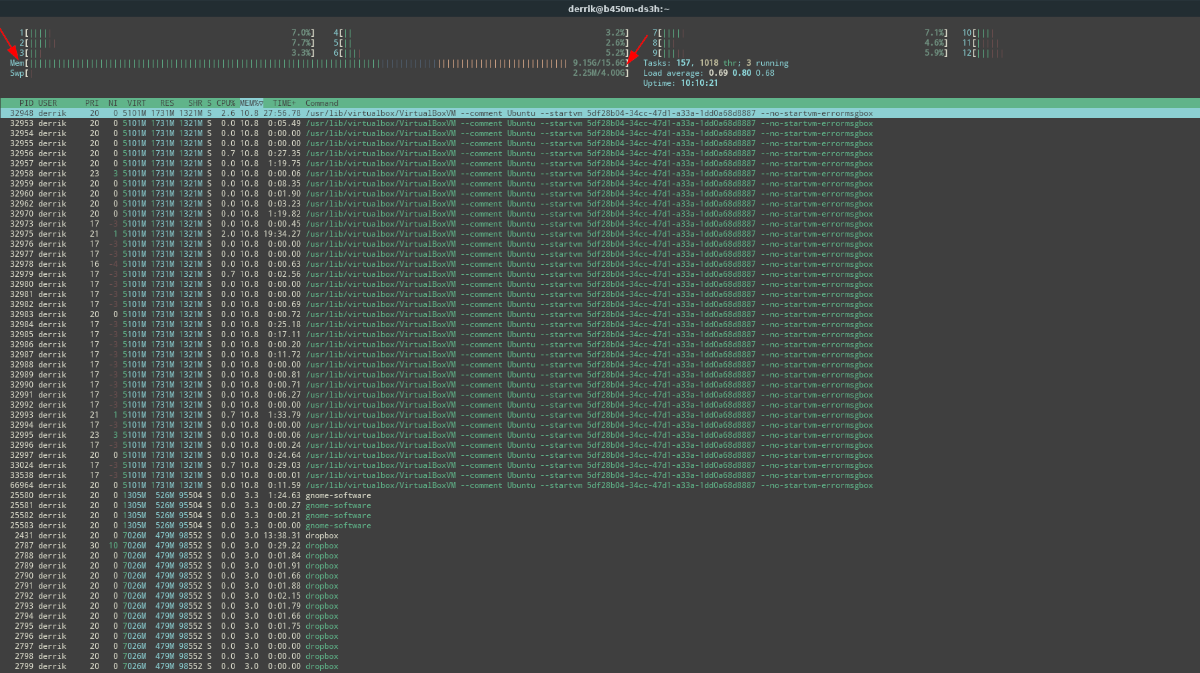
no final do gráfico” Mem”, existem dois números. O primeiro número indica quanta RAM está em uso no momento atual. O segundo número é o tamanho total da RAM.
Linux verifique o tamanho da ram-Meminfo
se Free ou HTOP não fizer isso por você, você também pode verificar o tamanho da RAM olhando para o arquivo /proc/meminfo. O arquivo meminfo é um arquivo do sistema Linux e observa exatamente a quantidade de RAM física que você tem. No entanto, ele é exibido em Kilobytes, portanto, o usuário médio não achará isso tão útil quanto as outras opções que abordamos neste guia.
para visualizar sua memória do arquivo meminfo, abra uma janela de terminal. Em seguida, execute o comando head abaixo.
head /proc/meminfo
Olhe através da saída para ” MemTotal.”Os números depois disso observam o tamanho exato da RAM no seu sistema Linux. Alternativamente, você pode executar o comando cat e filtrar apenas “MemTotal” para mostrar apenas essa linha do arquivo.
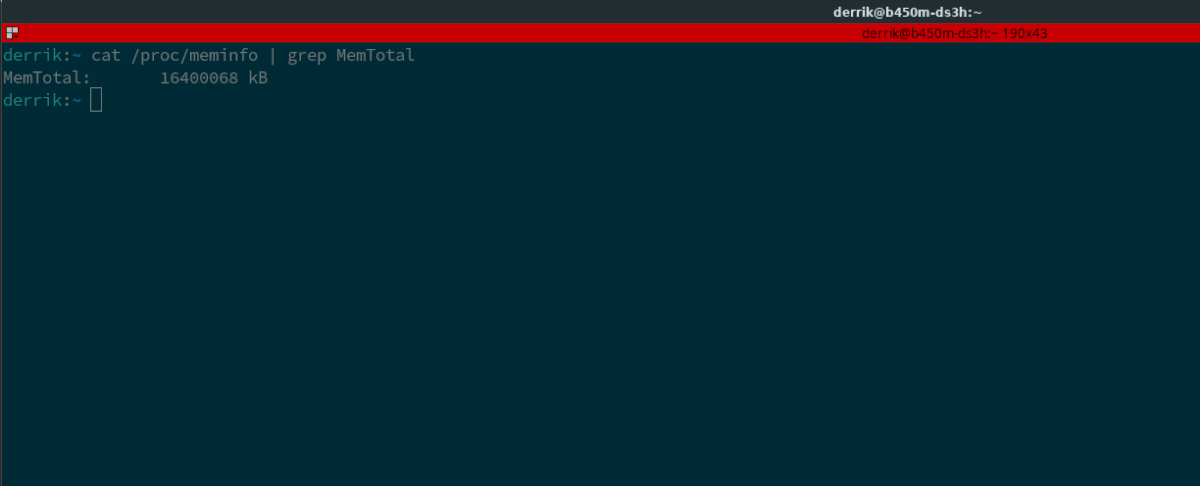
cat /proc/meminfo | grep MemTotal
deseja salvar o número “MemTotal” em um arquivo de texto para leitura em uma data posterior? Canalize-o para um arquivo de texto com o comando abaixo.
cat /proc/meminfo | grep MemTotal > my-memtotal.txt
quer liberar RAM em seu sistema Linux? Confira este guia.